Le PDF est un format de fichier populaire que vous pourriez beaucoup utiliser. C'est dommage, alors, que le plus Applications de lecture de PDF Ce n'est pas si facile d'utiliser le mode sombre. Si vous utilisez du texte clair sur un arrière-plan sombre sur le reste de votre système, ouvrir le PDF la nuit peut signifier que vos yeux seront très choqués.
C'est un problème particulièrement gênant si vous lisez souvent des fichiers PDF la nuit ou pendant de longues périodes le soir, comme des manuels au format PDF. Nous allons vous montrer comment utiliser Adobe Acrobat Reader en mode sombre pour une expérience plus facile sur vos yeux.

Comment utiliser le mode sombre dans Adobe Reader
Pour activer le mode sombre pour vos fichiers PDF:
- Ouvrez Adobe Reader et accédez à Modifier -> Préférences (En utilisant un acronyme Ctrl + K Si tu aimes ça).
- Là, choisissez l'onglet Accessibilité Dans la barre latérale gauche.
- Ensuite, trouvez une section Options de couleur du document. En dessous, cochez la case à côté de Remplacer les couleurs du document Et sélectionnez Utilisation de couleurs à contraste élevé.
- Enfin, sélectionnez le texte blanc avec du noir dans la liste déroulante à côté de la combinaison de couleurs à contraste élevé. Ce regard est plus facile pour les yeux.
- Maintenant, cliquez sur “OkPour quitter la fenêtre des préférences. Vous devriez immédiatement voir que tous les PDF ouverts apparaîtront désormais en mode sombre.
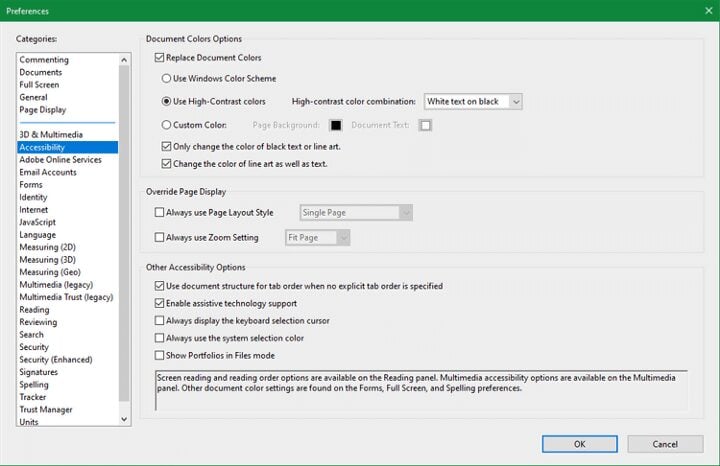
Notez que cela n'affecte que le texte, donc les couleurs des images et autres contenus ne seront pas affectées. Cela peut vous empêcher de voir certains éléments sur la page après le changement.
Si vous n'êtes pas satisfait de l'apparence de votre document, vous pouvez ajuster le jeu de couleurs sur la même page d'options ci-dessus. Essayez d'utiliser une option Couleurs personnalisées Pour un fond gris au lieu de noir, par exemple. Cela pourrait être plus facile pour vous de voir.
Si vous ouvrez un PDF et ne souhaitez pas utiliser le mode sombre, vous pouvez désactiver ce paramètre. Il vous suffit d'ouvrir Modifier -> Préférences Décochez à nouveau la case à côté de Remplacer les couleurs du document Pour le supprimer.
Comment changer l'apparence d'Adobe Reader en mode sombre
En plus de changer les couleurs des fichiers PDF, Adobe Reader inclut deux thèmes pour ses autres éléments (comme la barre de menus). Par défaut, ces paramètres suivent le paramètre de thème de votre système, mais vous pouvez modifier le thème s'il ne s'affiche pas automatiquement en mode sombre.
Pour ce faire, allez dans Affichage -> Afficher le thème dans Adobe Reader. Là, vous pouvez choisir parmi les options gris clair et gris foncé. Le gris foncé est plus proche du mode sombre; Ce n'est pas complètement noir, mais c'est toujours mieux adapté aux fans du mode sombre.
Sélectionnez l'une des fonctionnalités ci-dessous:
- Thème système - Lorsque vous choisissez Thème système, Acrobat modifie l'interface utilisateur en fonction du thème du système d'exploitation. Si le thème du système d'exploitation est modifié pendant l'exécution d'Acrobat, le thème Acrobat est également mis à jour.
- Gris Clair Acrobat utilise le thème Gris clair par défaut. Tous les éléments de l'interface utilisateur et de l'arrière-plan du document sont gris clair.
- Gris foncé - La définition du thème sur Gris foncé améliore le confort visuel en réduisant la fatigue oculaire, en facilitant l'utilisation de l'écran dans les environnements sombres et en économisant l'énergie de la batterie en même temps. Le thème sombre a maintenant été développé pour inclure le menu supérieur, le menu contextuel sur la page, la barre de défilement et le volet de commentaires.
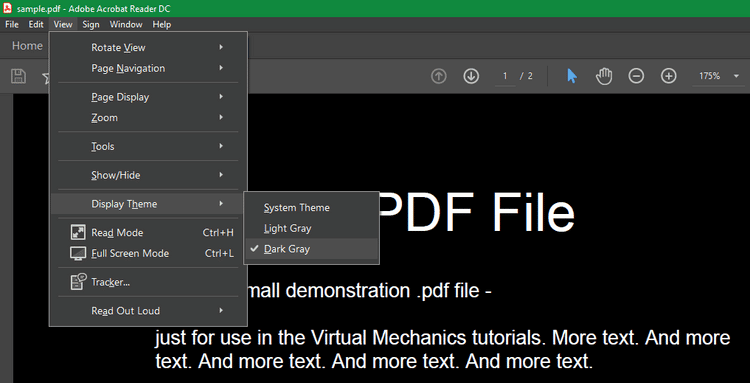
Les meilleurs moyens d'obtenir des fichiers PDF en mode sombre
Avec ces conseils simples, vous pouvez donner à Adobe Reader un mode sombre décent. Ce n'est pas parfait, mais c'est mieux que de vous aveugler sur des éléments blancs brillants via l'application.
Si vous n'aimez pas le thème sombre d'Adobe Reader, pourquoi ne pas l'essayer Un autre lecteur PDF? Vous pouvez également ouvrir des fichiers PDF dans votre navigateur et utiliser Ajouter un mode sombre Pour l'inverser.







